Economizar energia da bateria é um tema popular quando se trata de Android; É por isso que muitas pessoas recorrem aos gerentes de tarefas para ajudá-los a ver quais aplicativos estão sendo executados em segundo plano. Em vez de vasculhar o Android Market para o gerenciador de tarefas perfeito ou o assassino, você pode usar apenas o que o Samsung oferece ao Android. Embora não elimine automaticamente os aplicativos após um determinado período, ele mantém você informado sobre quais aplicativos estão sendo executados e permite fechá-los todos de uma vez ou individualmente. Continue lendo para saber como extrair o gerenciador de tarefas e como adicioná-lo à sua área de trabalho.
Acessando o Gerenciador de Tarefas sem o widget:
Pressione e mantenha pressionado o ícone Início na parte inferior até que a janela Gerenciador de Tarefas seja exibida. Você pode optar por encerrar todos os aplicativos ativos ou visualizar o gerenciador de RAM. A guia Gerenciador de RAM permite que você veja a quantidade de RAM em uso e gratuita. Limpar a memória pode encerrar alguns de seus aplicativos atuais, portanto, faça isso com cuidado.


Adicionando o widget Gerenciador de Tarefas à sua tela inicial:
Etapa 1: pressione o ícone de mais (+) no canto superior direito, pressione e mantenha pressionado um espaço vazio em uma tela inicial.

Etapa 2: escolha a guia widgets na próxima tela.
Etapa 3: localize o widget chamado Monitor de programas na lista.
Etapa 4: arraste o widget para a tela inicial na qual você deseja residir.

Passo 5: Pressione a tela que você colocou o widget para movê-lo para o local desejado.

O widget exibirá os aplicativos ativos atuais. Tocar nele abrirá o Gerenciador de tarefas para permitir outras ações, como finalizar aplicativos ou limpar a RAM.




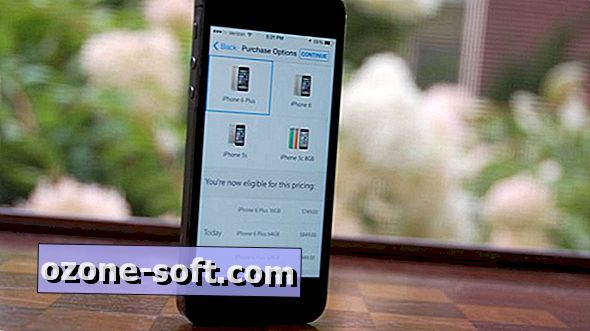



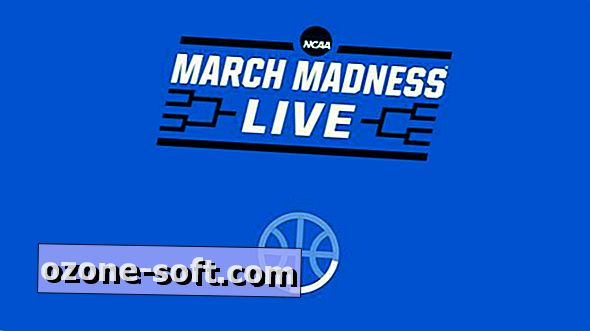
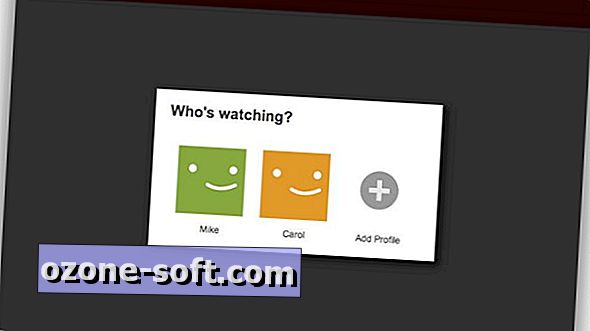



Deixe O Seu Comentário